 |
Neste artigo vou apresentar os conceitos básicos relativos ao Docker sob o ponto de vista de um desenvolvedor .NET. |
 |
No artigo anterior vimos a comunicação entre dois contêineres usando a rede virtual.
|
|
A rede virtual que permitiu que os contêineres se comunicassem é um exemplo de rede definida por software (SDN). Como o nome sugere, as SDNs são redes criadas e gerenciadas usando software. As SDNs se comportam como redes tradicionais e usam portas de endereços IP regulares, mas não há interfaces de rede física e a infraestrutura para as redes, como serviços de nomes e roteamento, são fornecidos pelo Docker.
Esta rede é na verdade uma abstração usada para facilitar o gerenciamento da comunicação de dados entre os contêineres e o ambiente externo ao docker.
Por padrão o Docker é disponibilizado com 3 redes que oferecem configurações específicas para gerenciar o tráfego de dados.
Para ver as redes digite o comando : docker network ls
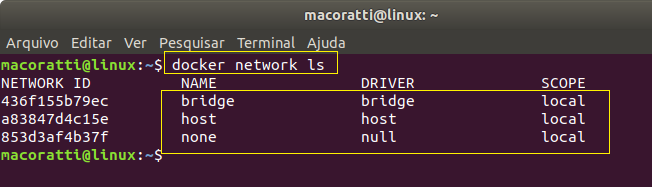
A rede do host é a rede do servidor host e a rede none é uma rede que não possui conectividade e que pode ser usada para isolar completamente os contêineres.
A rede bridge é a que nos interessa, pois o Docker adiciona todos os contêineres a essa rede quando os cria. Assim, cada container iniciado no docker é associado a uma rede específica. Essa é a rede padrão para qualquer container, a menos que associemos, explicitamente, outra rede a ele.
A rede confere ao container uma interface que faz bridge com a interface docker0 do docker host. Essa interface recebe, automaticamente, o próximo endereço disponível na rede IP 172.17.0.0/16.
Todos os containers que estão nessa rede poderão se comunicar via protocolo TCP/IP. Se você souber qual endereço IP do container que deseja conectar, é possível enviar tráfego para ele, visto que estão todos na mesma rede IP (172.17.0.0/16). Foi o que fizemos no exemplo anterior.
Vamos inspecionar esta rede digitando o comando : docker network inspect bridge
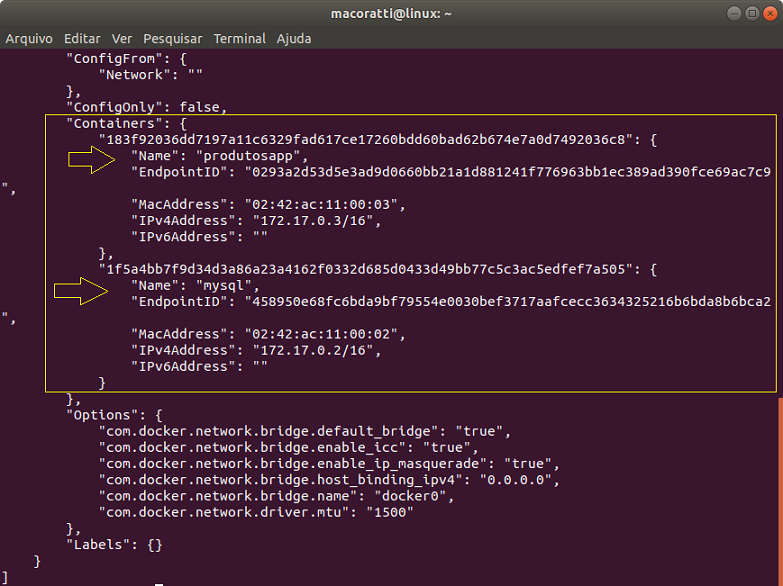
Vemos informações da rede como seu tipo, o endereço IP usado, e, na seção "Containers" vemos dois contêineres em execução exibindo a configuração de rede que o Docker aplicou a ambos :
1-
contêiner produtosapp IP - 172.17.0.3
2- contêiner mysql
IP - 172.17.0.2
Para melhor entender o efeito da rede Docker vejamos a composição da aplicação considerando a conectividade entre a aplicação MVC(produtosapp) e o MySQL (mysql) exibida na figura a seguir:

O navegador envia sua requisição HTTP para uma porta no sistema operacional do host que o Docker mapeia para uma porta no contêiner do aplicativo MVC. O aplicativo MVC solicita ao Entity Framework Core para fornecer dados, e o faz usando a rede bridge padrão para se comunicar com o aplicativo MySQL em execução em um contêiner separado.
O comando que usamos para criar o contêiner mysql é visto a seguir:
docker container run -d --name mysql -v produtosdata:/var/lib/mysql -e MYSQL_ROOT_PASSWORD=numsey -e bind-address=0.0.0.0 mysql:8.0.0
Observe que neste comando não incluimos o mapeamento de uma porta, o que significa que o contêiner mysql não esta acessível através de uma porta no sistema operacional host.
Escalando a aplicação ASP .NET Core MVC
As redes
Docker (ou redes definidas por software) se comportam como redes físicas
e os contêineres se comportam como servidores conectados a elas.
Isso significa que escalar a aplicação MVC para que haja vários servidores
ASP.NET Core é muito simples, basta criar e iniciar contêineres adicionais.
Vamos criar então outro contêiner para a aplicação MVC digitando o comando a
seguir:
docker container run -d --name
produtosapp2
-p
3500:80
-e
DBHOST=172.17.0.2
-e
aspnetcoremvc/app:2.0

Ao criar contêineres adicionais para um aplicativo, é importante garantir que os
novos contêineres
tenham nomes diferentes (produtosapp2
neste caso) e diferentes mapeamentos de porta
(porta 3500, em vez da porta 3000,
que é mapeada para a porta 80 para este contêiner).
O
argumento -d informa ao Docker para iniciar
o contêiner em segundo plano. O resultado é que temos um contêiner para a
aplicação MVC que vai manipular requisições na porta 3000
e outro na porta
3500 do servidor host.
Para ver os contêineres em execução digite: docker ps

Para testar os contêineres, vamos abrir duas guias do navegador e digitar http://localhost:3000 e http://localhost:3500, que produzirá o resultado mostrado na figura abaixo:
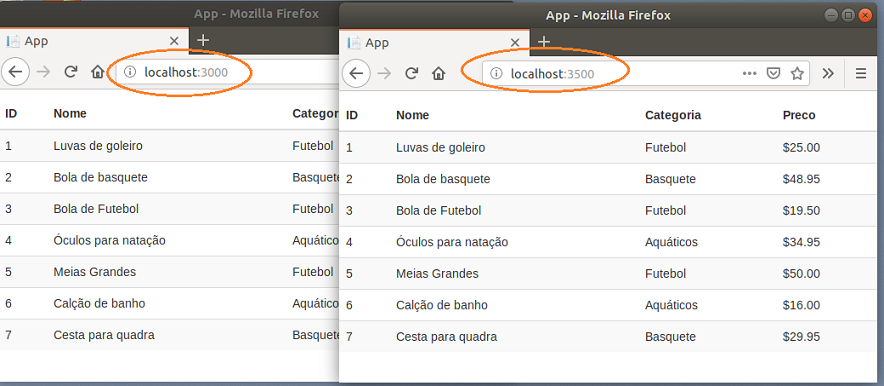
A figura a seguir mostra a composição da aplicação usando o segundo contêiner da aplicação MVC:
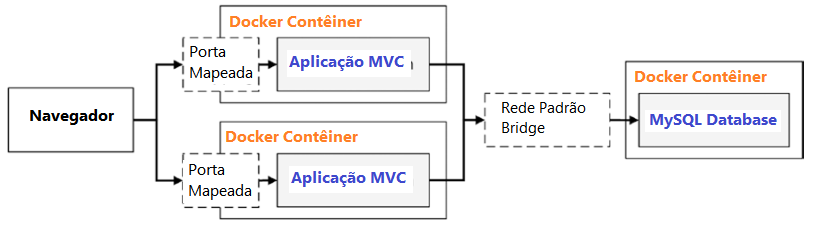
Assim, o Docker atribui a cada contêiner o seu próprio endereço IP, e, os
contêineres podem se comunicar uns com os outros facilmente.
Criando redes customizadas
Podemos criar redes customizadas usando o comando docker network create seguido pelo nome da nova rede. Ex: docker network create <nome>
Nota: Antes de prosseguir vamos remover todos os contêineres criados usando o comando :
docker container rm -f $(docker ps -aq)
Vamos criar duas novas redes chamadas frontend e backend e a seguir exibir as redes:
docker network create fronted
docker network create backend
docker network list
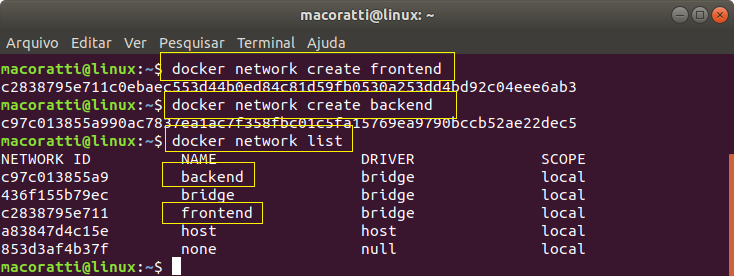
A rede frontend será usada para receber requisições HTTP pelos contêineres MVC.
A rede backend será usada para consultas SQL entre os contêineres MVC e o contêiner MySQL.
Conectando um contêiner com a
rede customizada
Depois de criar as redes customizadas
podemos conectar os contêineres a elas usando o argumento
--network, com os comandos
docker create e docker run.
Vamos então criar um novo contêiner de banco de dados conectado à rede
backend digitando o comando:
docker container run -d
--name mysql
-v produtosdata:/var/lib/mysql
--network=backend
-e MYSQL_ROOT_PASSWORD=numsey -e bind-address=0.0.0.0 mysql:8.0.0

Neste comando estamos usando o argumento --network que esta atribuindo o contêiner mysql à rede backend.
Para confirmar isso digite o comando : docker network inspect backend
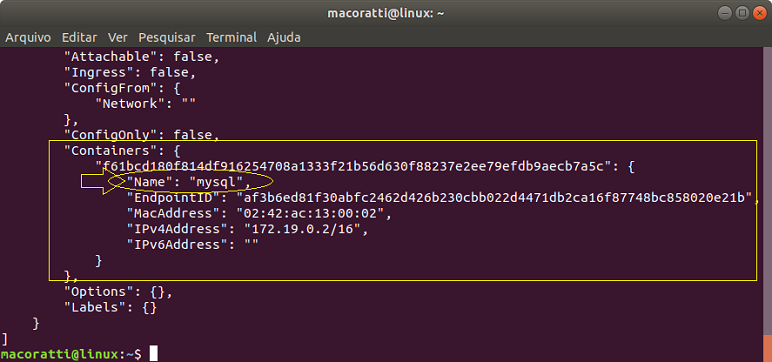
Observe que não há mapeamentos de porta nesse comando, o que significa que o banco de dados não pode ser alcançado através do sistema operacional do host. Em vez disso, ele só poderá receber conexões por meio da rede backend definida por software.
Criando os contêineres MVC
O recurso
do DNS incorporado e o fato de que os mapeamentos de portas não são necessários,
tornam mais simples a criação vários contêineres para a aplicação MVC, porque
somente os nomes de contêineres devem ser exclusivos.
Vamos então criar 3 contêineres para a aplicação ASP .NET Core MVC digitando
cada um dos comandos a seguir:
docker create --name
produtosapp1
-e DBHOST=mysql --network backend
aspnetcoremvc/app:2.0
docker create --name
produtosapp2
-e DBHOST=mysql --network backend
aspnetcoremvc/app:2.0
docker create --name
produtosapp3 -e
DBHOST=mysql --network backend
aspnetcoremvc/app:2.0
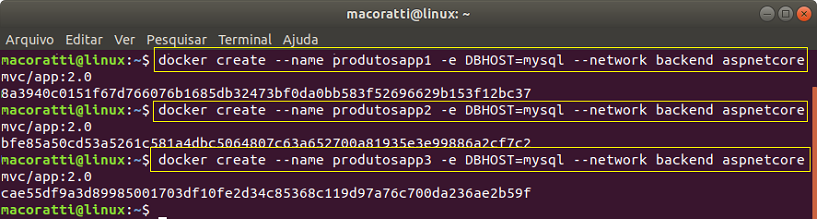
Nota : Os comandos docker run e docker create podem conectar um contêiner apenas a uma única rede.
Para ver os contêineres criados digite: docker ps -a
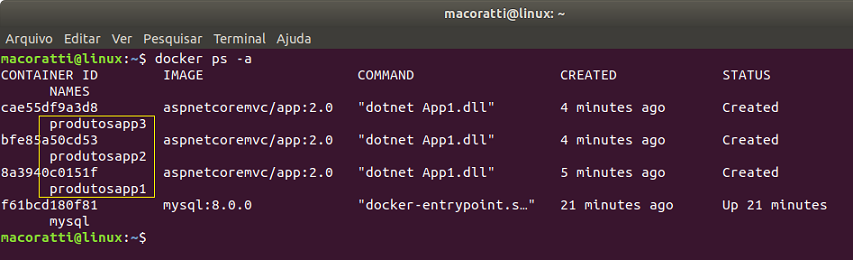
Após criar cada um dos contêineres vamos executar os comandos para conectar cada contêiner da aplicação MVC à rede frontend, digitando os comandos:
docker network connect frontend produtosapp1
docker network connect frontend produtosapp2
docker network connect frontend produtosapp2
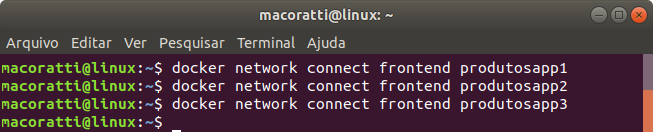
entender mais um pouco sobre como o Docker realiza a comunicação entre contêineres.
O comando docker network connect conecta os contêineres existentes às redes definidas por software. No exemplo estamos conectando os contêineres à rede frontend.
Agora que os contêineres da aplicação MVC foram conectados a ambas as redes do Docker, vamos executar o comando abaixo para iniciar os contêineres.
docker start produtosapp1 produtosapp2 produtosapp

Verificando cada contêiner em execução : docker ps
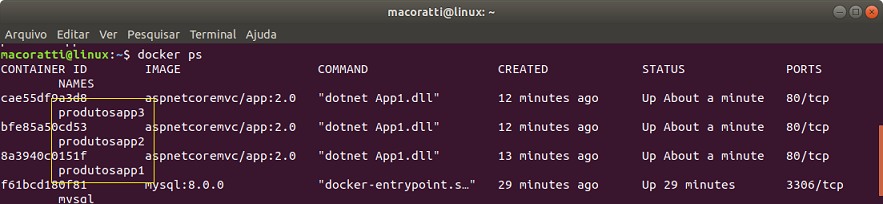
Usando um balenceador de carga : HAProxy
Dessa
forma criamos os contêineres MVC sem mapeamentos de portas, o que significa que
eles são acessíveis somente por meio de redes definidas pelo software do Docker
e não podem ser acessadas pelo sistema operacional do host.
A peça que falta no quebra-cabeça é um balanceador de carga, que receberá
requisições HTTP em uma única porta mapeada para o sistema operacional do host e
vai distribuí-las para os contêineres do aplicativo MVC sobre a rede
frontend do Docker.
Há muitas
opções quando se trata de balanceadores de carga, e a escolha geralmente está
ligada ao
plataforma de infraestrutura para a qual o aplicativo foi implantado.
Para este exemplo, vamos usar o HAProxy, que é um excelente balanceador de carga HTTP que foi adotado pelo Docker para uso em seu ambiente de nuvem.
Nota: Não precisamos instalar o balanceador pois vamos usá-lo em cum contêiner, mas , para instalar o HAproxy digite o comando no terminal : sudo apt-get install haproxy
Para configurar o HAproxy inclua um arquivo haproxy.cfg na pasta produtosmvc da aplicação MVC com o seguinte conteúdo: (este arquivo usa o formato yaml)
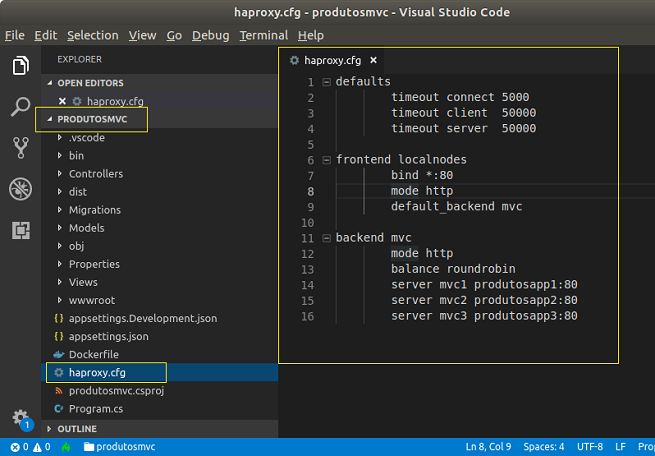
Esta
configuração diz ao HAProxy para receber conexões
na porta 80, que será exposta através
um mapeamento no sistema operacional do host e vai
distribuí-los aos três contêineres MVC, que são
identificados usando seus nomes de contêiner, para aproveitar o recurso Docker
DNS.
As requisições HTTP serão distribuídas para cada contêiner MVC, o que torna mais fácil testar o balanceador de carga e mostrar que os contêineres MVC estão sendo usados.
Para disponibilizar o arquivo de configuração para o balanceador de carga, vamos usar o recurso de volumes do Docker que permite que arquivos e pastas do sistema operacional host forneçam o conteúdo de um diretório em um sistema de arquivos de um contêiner, em vez de exigir um volume dedicado do Docker.
Agora basta digitar o comando abaixo a partir da pasta produtosmvc para criar o contêiner e fazer a conexão com a rede frontend:
docker container run -d --name loadbalancer --network frontend -v "$(pwd)/haproxy.cfg:/usr/local/etc/haproxy/haproxy.cfg" -p 3000:80 haproxy:1.7.0
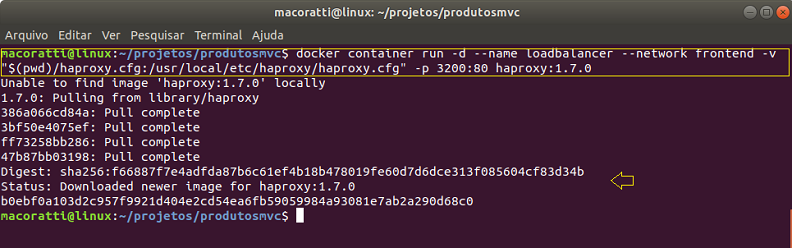
Vamos entender o comando:
1 - O argumento -v informa ao Docker para montar o arquivo haproxy.cfg que está na pasta produtosmvc no contêiner para que apareça no diretório /us/local/etc/ do haproxy. (Esse é um recurso útil para criar contêineres que exigem arquivos de configuração.)
2- O argumento --network conecta o contêiner do balanceador de carga à rede frontend para que ela possa se comunicar com os contêineres MVC.
3- O argumento -p mapeia a porta 3200 no sistema operacional do host para porta 80 no contêiner para que o balanceador de carga possa receber solicitações do mundo externo.
Depois que o balanceador de carga for iniciado, abra uma guia do navegador e digitet o endereço URL http://localhost:3200. Recarregue a página e você verá que o balanceador de carga distribui a solicitação entre os contêineres da aplicação MVC

O
resultado final é um aplicativo que contém cinco contêineres, duas redes
definidas por software e
mapeamento de porta única.
Exibindo todos os contêineres criados : docker ps

A composição da aplicação é mostrada na figura abaixo, sendo muito parecida com as composições convencionais, embora todos os componentes estejam sendo executados em um único servidor host e são isolados por contêineres.
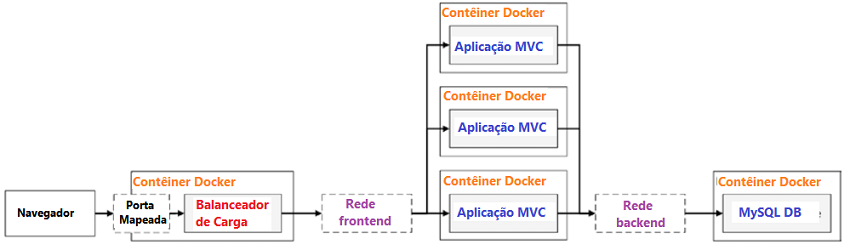
Observe que o contêiner do banco de dados está conectado apenas à rede backend. Os contêineres da aplicação MVC estão conectados a ambas as redes front-end e backend; eles recebem requisições HTTP por meio da rede frontend e fazem consultas SQL pela rede backend.
O contêiner do balanceador de carga está conectado apenas à rede frontend e possui um mapeamento de portas no sistema operacional host; recebe solicitações HTTP via mapeamento de porta e os distribui para os contêineres da aplicação MVC.
Vimos assim como usar os recursos de rede para usar em aplicações mais complexas pela combinação de contêineres.
Na próxima aula vamos tratar do Docker Compose.
(disse
Jesus) - 'Porque o coração deste povo está
endurecido,E ouviram de mau grado com seus ouvidos,E
fecharam seus olhos;Para que não vejam com os olhos,E
ouçam com os ouvidos,e compreendam com o coração,e se
convertam,e eu os cure.'
Mateus 13:15
|
Veja os
Destaques e novidades do SUPER DVD Visual Basic
(sempre atualizado) : clique e confira !
Quer migrar para o VB .NET ?
Quer aprender C# ??
Quer aprender os conceitos da Programação Orientada a objetos ? Quer aprender o gerar relatórios com o ReportViewer no VS 2013 ? |
Gostou ? ![]() Compartilhe no Facebook
Compartilhe no Facebook
![]() Compartilhe no Twitter
Compartilhe no Twitter
Referências:
-
Super DVD Vídeo Aulas - Vídeo Aula sobre VB .NET, ASP .NET e C#
-
Entity Framework - Conceitos Básicos - Uma visão geral - Macoratti
-
https://docs.microsoft.com/pt-br/dotnet/core/tools/dotnet-publish?tabs=netcore21
